Proe三维训练一百五十三之五边形环
1、如下图示,
打开Proe软件,新建一缺省的实体零件,
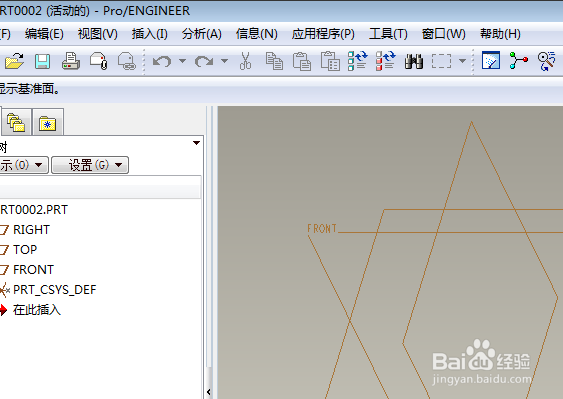
2、如下所示,
执行【拉伸——放置——定义——front面——草绘】,直接进入草绘。

3、如下所示,
点击右边工具栏中的草绘器调色板,
选择正五边形,双击,
在草绘区域单击,
激活标注命令,标注外接圆的圆心距离两个轴都是0,
边长100,
点击右边工具栏中的√,完成并退出草绘。

4、如下所示,
双击修改拉伸高度为10,回车,完成并结束本次拉伸操作。

5、如下所示,
点击右边工具栏中的倒圆角命令,
左上角设置半径为20,
选择实体中的五条短边,
回车 ,完成并结束本次倒圆角操作。

6、如下所示,
点击右边工具栏中的抽壳命令,
左上角设置厚度为10,按住ctrl键,选择上下两个平面,
回车,完成并结束本次抽壳操作。

7、如下所示,
点击右边工具栏中的倒圆角命令,
左上角设置半径为5,
选择实体中的上下两条轮廓线,
回车 ,完成并结束本次倒圆角操作。
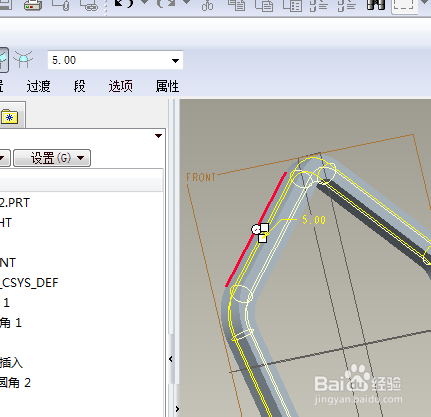
8、如下所示,
隐藏所有的基准,
至此,
这个五边形圆环就创建完成,
本次练习结束。

声明:本网站引用、摘录或转载内容仅供网站访问者交流或参考,不代表本站立场,如存在版权或非法内容,请联系站长删除,联系邮箱:site.kefu@qq.com。
阅读量:100
阅读量:78
阅读量:143
阅读量:180
阅读量:20